Gemとは?Gemini独自のチャットボット作成機能を徹底解説!使用方法や活用術も紹介

WEELメディア事業部リサーチャーのいつきです。
2024年8月28日に米Googleがついに、Geminiで独自のチャットボットを作れるサービス「Gem」をリリースしました。
「Gem」は、プロンプト入力のみで自分好みのAIチャットボットを作れるサービスで、ChatGPTのGPTsの対抗馬としても注目されています。
今回は、そんな「Gem」の基本情報や活用方法について紹介します。
最後までご覧いただければ、Geminiをこれまで以上に使いこなせるようになるので、業務効率化も捗ること間違いありません。ぜひ最後までご覧ください。
\生成AIを活用して業務プロセスを自動化/
Gemとは
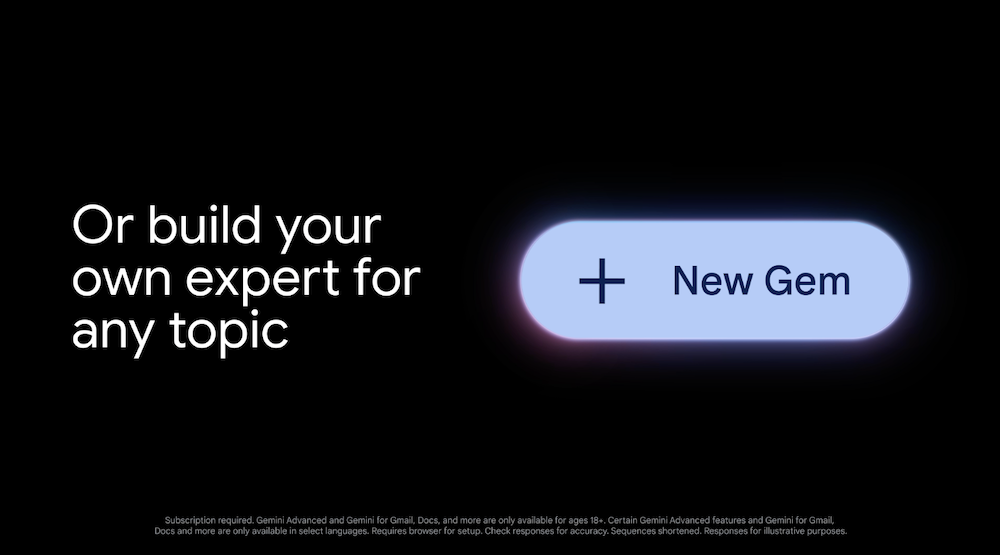
Gemとは、Googleが開発した生成AI「Gemini」をカスタマイズして、オリジナルのチャットボットを作れる機能です。Advanced・Business・Enterpriseのいずれかの有料プランを契約すれば、誰でも利用できます。
Gemのおもな特徴は以下の3つです。
- 独自チャットボットが作成可能
- Gemマネージャーから呼び出し可能
- Imagen 3にも対応
以下でそれぞれの詳細を解説していきます。
独自チャットボットが作成可能
Gemでは、「Gemini」をカスタマイズして、独自のチャットボットを作成可能です。ChatGPTの「GPTs」とよく似ており、チャットボットの名前や目的をプロンプトで入力するだけで、チャットボットを構築できます。
なお、以下のようにデフォルトで用意されているチャットボットもあります。
- Learning coach:複雑なトピックを分析してわかりやすく解説してくれる
- Brainstormer:パーティー用の新鮮なアイデアや誕生日にぴったりのギフトなどのアイデアを出してくれる
- Career guide:スキルを磨いてキャリア目標を達成するための計画を練ってくれる
- Writing editor:文法や構造について詳細なフィードバックをくれる
- Coding partner:コーディングスキルを向上するために指導してくれる
通常のチャットボットで足りないと感じている部分があるなら、ぜひ専門的な分野に特化した独自のチャットボットを作成してみましょう。
Gemマネージャーから呼び出し可能
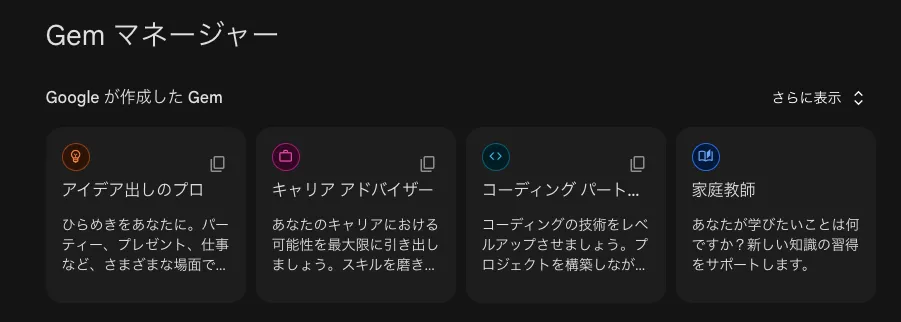
作成したGemは、Gemマネージャーに保管されており、必要になったらすぐに呼び出せます。そのため、もしGeminiで頻繁に同じ質問をしていたり、同じタスクをこなしているなら、Gemを作成してGemマネージャーから都度呼び出すと便利です。
なお、拡張機能をオンにすれば、Gemマネージャーに保管してあるGemをGoogle Workspaceなどと連携させられます。
Imagen 3にも対応

今回のアップデートにより、Geminiが画像生成AIの「Imagen 3」に対応しました。以前まで使用していた「Imagen 2」よりも自然な画像を生成できるようになります。
ただ、「Imagen 2」と同様、グロテスクな表現や性的な描写を含む画像の生成はできないので注意しましょう。生成画像には「SynthID」による電子透かしが入っているので、AI生成画像であることがわかる仕組みになっています。
なお、Imagen 2について詳しく知りたい方は、下記の記事を合わせてご確認ください。

Gemを使用するには
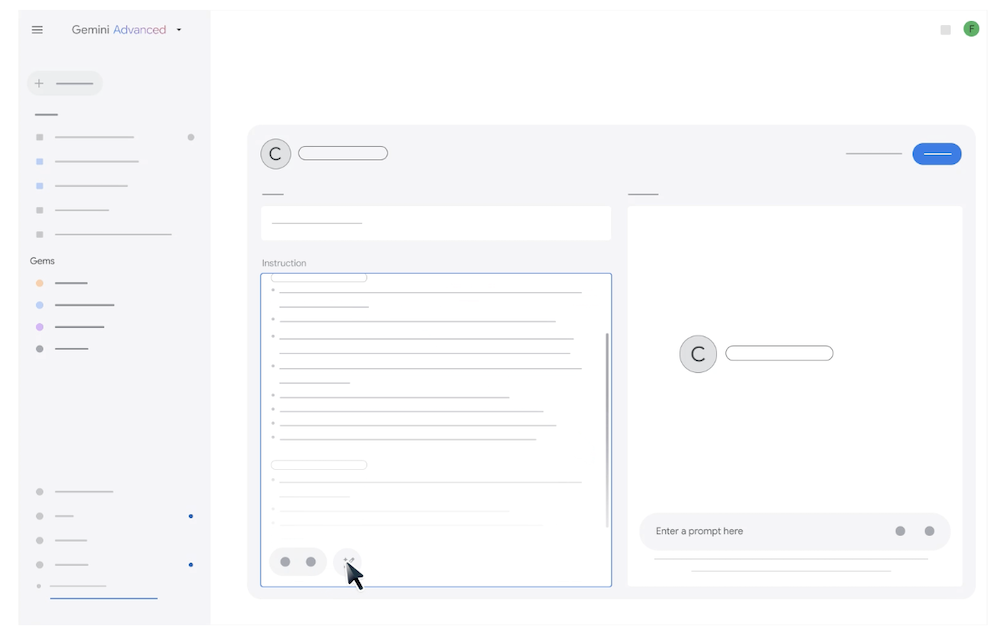
Gemを使用するには、以下の手順に従って準備を進めてください。
- GeminiでAdvanced・Business・Enterpriseのいずれかの有料プランを契約する
- Geminiを開き左下の「Gem 管理ツール」選択して 「Gem を作成」を選択する
- Gemに名前をつけて従うべき指示を入力する
- 「保存」を押してGemを保存する
- Gemマネージャーから呼び出して実際に使用する
実際にオリジナルのGemを作成する際は、右側にプロンプトを入力すると、プレビュー画面でGemの見た目を確認できます。ただし、プレビューを押しただけではGemは自動保存されないので、必ず保存をしてから作業を終了してください。
なお、オリジナルのGemを作成しなくても、デフォルトで用意されているGemを使用したり、カスタマイズして使用したりもできます。
Gemの活用方法
ここでは、Gemの活用方法を2つご紹介します。
- グラフ作成
- YouTube動画検索
以下でそれぞれの活用方法をご紹介するので、ご自身が利用する際の参考にしてみてください。
今回解説する事例において、弊社がX(旧Twitter)で発見した参考となるツイートを紹介させていただいております。取り下げなどのご連絡は、弊社公式X(旧Twitter)からご連絡ください。
グラフ作成
まずは、グラフ作成Gemを作っている方がいたのでご紹介します。
動画内では、日付と売り上げをメッセージで送るだけで、瞬時に折れ線グラフを作成しています。グラフの作成は、Excelなどを使うと少々手間がかかるので、Gemが一瞬で片付けてくれるとかなり利便性が上がりますね。
売り上げに限らず、サイトの閲覧数や稼動時間など、さまざまな数値を修正するのに役立ちそうです。普段表形式で集計している情報を見やすくするのに使ってみてはいかがでしょうか。
YouTube動画検索
続いて、YouTube動画を検索できるGemを作成した方がいたのでご紹介します。
こちらの投稿者は、実際にGemを作成した手順も動画で公開しています。表示してほしい情報やリンクの内容、会話のトーンなどを指定しただけで一瞬でGemを作成していました。
実際に利用する際は、プロンプトに「生成AI」と入力しただけで、関連性の高い動画のタイトルがURL付きでいくつか出てきています。
今回の事例のように、検索効率を向上する用途でも使えるので、普段情報の収集に時間がかかっている方はぜひ活用してみてください。
なお、Geminiの活用術について詳しくはこちらを参考にしてください。

オリジナルのGemを作成して業務を効率化しよう!
Gemは、さまざまな用途に適した形でオリジナルのAIチャットボットを作れるGeminiの新機能です。Advanced・Business・Enterpriseのいずれかの有料プランさえ契約すれば、誰でも簡単にチャットボットを作成できます。
今回はGemの特徴として、以下の3つをご紹介しました。
- 独自チャットボットが作成可能
- Gemマネージャーから呼び出し可能
- Imagen 3にも対応
実際に利用する際は、以下の手順に従ってください。
- GeminiでAdvanced・Business・Enterpriseのいずれかの有料プランを契約する
- Geminiを開き左下の「Gem 管理ツール」選択して 「Gem を作成」を選択する
- Gemに名前をつけて従うべき指示を入力する
- 「保存」を押してGemを保存する
- Gemマネージャーから呼び出して実際に使用する
Gemをすでに活用し始めている方も徐々に現れていて、グラフの作成やYouTube動画検索を効率化できるGemが作成されていました。
今回紹介した事例を参考にしつつ、ぜひ自分のタスクを効率よくこなしてくれるオリジナルのチャットボットを作成してみてください。

最後に
いかがだったでしょうか?
弊社では、
・マーケティングやエンジニアリングなどの専門知識を学習させたAI社員の開発
・要件定義・業務フロー作成を80%自動化できる自律型AIエージェントの開発
・生成AIとRPAを組み合わせた業務自動化ツールの開発
・社内人事業務を99%自動化できるAIツールの開発
・ハルシネーション対策AIツールの開発
・自社専用のAIチャットボットの開発
などの開発実績がございます。
まずは、「無料相談」にてご相談を承っておりますので、ご興味がある方はぜひご連絡ください。

「生成AIを社内で活用したい」「生成AIの事業をやっていきたい」という方に向けて、生成AI社内セミナー・勉強会をさせていただいております。
セミナー内容や料金については、ご相談ください。
また、大規模言語モデル(LLM)を対象に、言語理解能力、生成能力、応答速度の各側面について比較・検証した資料も配布しております。この機会にぜひご活用ください。





